Asignar colores a los valores de los elementos maestros
Puede asignar un degradado de color o un esquema de segmentos a una medida maestra, lo que le permite dar color a las visualizaciones por medida, utilizando colores distintos de los de los esquemas de color predeterminados.
Si elige colorear con un solo color, se utiliza el color de la medida maestra en lugar del esquema de color.
Para asignar segmentos personalizados o degradados de color a los valores de una medida maestra, haga lo siguiente:
- Acceda a los colores de segmento y habilítelos.
- Seleccione el esquema de plantilla.
- Seleccione el formato de segmento.
- De manera opcional, agregue o elimine límites.
- Si lo desea, edite los límites de su segmento.
- Asigne colores a sus segmentos.
- Guárdelo.
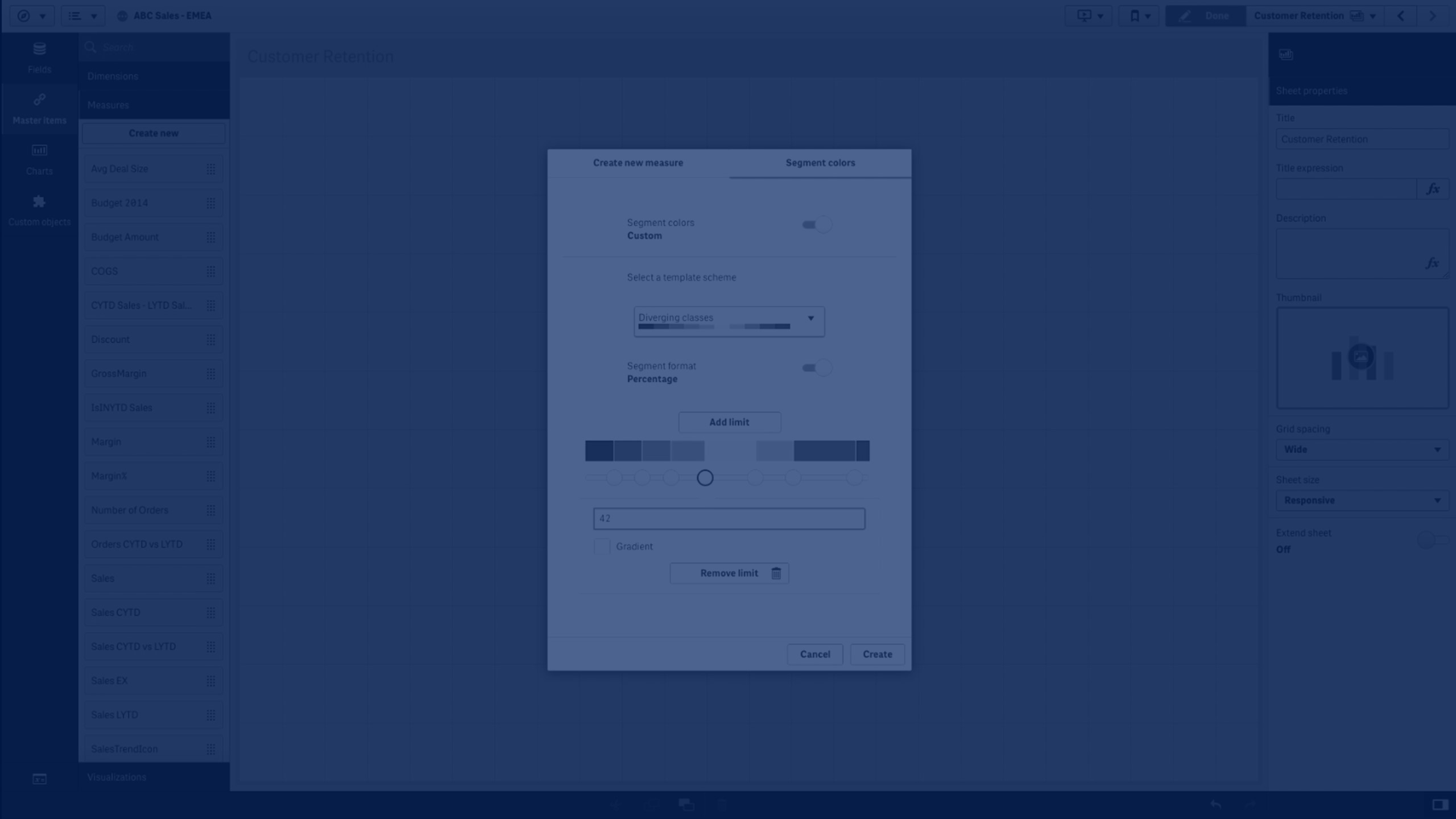
Acceder a los colores de segmento y habilitarlos
Haga lo siguiente:
- En la vista de hoja, haga clic en
Editar hoja, en la barra de herramientas.
- Haga clic en Elementos maestros.
- Seleccione una medida maestra de su biblioteca.
- Haga clic en
.
- Haga clic en la pestaña Colores de segmento.
- Configure el botón Colores de segmento en color Personalizado.
Seleccionar el esquema de plantilla
El esquema de plantilla ofrece una plantilla predeterminada para editarla. Puede elegir entre las clases y los degradados predeterminados .
Haga lo siguiente:
- En Seleccionar un esquema de plantilla, seleccione un esquema de plantilla.
Seleccionar el formato de segmento
El formato de segmento determina cómo se aplicarán los colores. Porcentaje añade clases de valores basándose en qué valores encajan en el percentil de su valor. Valor fijo utiliza valores definidos para establecer los límites de cada segmento.
Haga lo siguiente:
- Configure Formato de segmento como Valor fijo o Porcentaje.
Añadir, editar y eliminar límites
De forma predeterminada, la cantidad de segmentos depende del esquema seleccionado. Puede crear segmentos adicionales agregando nuevos límites. Cuando se crea un nuevo segmento un puntero marca el valor de su límite.
Haga lo siguiente:
- Haga clic en el botón Añadir límite para añadir un límite al indicador.
- Utilice el deslizador para cambiar el valor de un límite. También puede escribir un valor para el límite seleccionado.
- Haga clic en el botón Eliminar límite para eliminar el límite seleccionado.
Editar segmentos
De forma predeterminada, los colores de los segmentos dependen del esquema seleccionado. Puede cambiar el color de un segmento y su final.
Haga lo siguiente:
- Haga clic en el segmento para cambiar los colores.
- Seleccione Gradiente para usar diferentes tonos de colores en la transición entre segmentos para el límite seleccionado.
